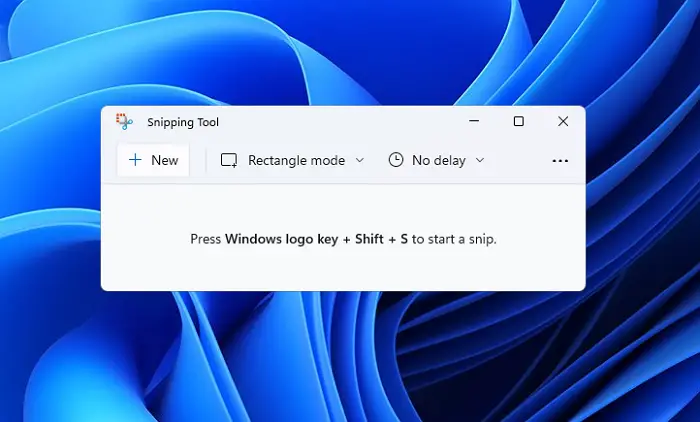Microsoft telah mengubah cara kerja tombol Print Screen pada Windows 11. Hingga saat ini, kita melihat tombol Print Screen mengambil tangkapan layar yang dapat kita tempel di Paint atau program serupa lainnya. Tombol ini juga berfungsi dengan program tangkapan layar pihak ketiga seperti PicPick. Fungsionalitas tombol sekarang diubah untuk membuka alat Snipping secara default di Windows 11.
Print Screen akan membuka Snipping Tool di Windows 11
Fitur tombol Print Screen yang membuka alat Snipping saat ini sedang diuji. Ini dikembangkan untuk meningkatkan fungsionalitas menyalin tangkapan layar ke clipboard. Fitur lama yang telah digunakan sejak Windows 95 sekarang akan mengambil giliran baru dengan alat Snipping.
Fitur ini tersedia untuk pengguna Windows 11 beta dengan build pratinjau 22621.1546 dan 22624.1546 (KB5025310). Fitur baru ini akan tersedia untuk pengguna Windows 11 dengan pembaruan dalam beberapa minggu atau bulan mendatang.
Sampai saat ini, tombol Print Screen mengambil screenshot seluruh layar, sekarang akan berubah dengan Snipping tool. Pengguna akan memiliki kendali penuh atas tangkapan layar dan dapat menangkap tangkapan layar menggunakan alat dan opsi yang tersedia di alat Snipping.
Pengguna bahkan dapat menonaktifkan fitur tersebut jika dirasa tidak berguna. Itu bisa dilakukan di Pengaturan Windows 11.
Buka Settings > Accessibility > Keyboard dan alihkan tombol di samping Gunakan Layar Cetak untuk membuka Alat Pemotong ke posisi Mati.
Ubah perilaku dan buat PrtScrn mengambil tangkapan layar
Anda juga dapat menonaktifkan fitur tersebut dan mengubahnya kembali agar PrtScrn tetap mengambil tangkapan layar seperti berikut:
Buka Peninjau Suntingan Registri dan arahkan ke kunci berikut:
HKCU\Control Panel\Keyboard
Buat nilai DWORD dengan nama PrintScreenKeyForSnippingEnabled dan atur nilainya menjadi 0 dan simpan.
Fitur ini akan segera hadir di build reguler Windows 11.